Wine 4 ist die neueste Hauptversion von Wine, einer Windows-Programmkompatibilitätsebene, mit der Windows-Apps, -Bibliotheken und -Programme unter Linux und Mac OS ausgeführt werden können.
Die neue Version ist aufregend und bringt ein GanzesViele neue Verbesserungen (Vulkan-Unterstützung, DirectX 12, Unterstützung für Game-Controller), von denen viele Windows-Apps und -Spiele reibungsloser auf dem Linux-Desktop ausgeführt werden können.

Bei einigen Linux-Distributionen ist die Installation von Wine 4 ein komplizierter Prozess, da viele nicht sofort Updates einführen. In diesem Handbuch werden wir die Komplexität beseitigen und Ihnen beim Upgrade auf Wine 4 helfen!
Ubuntu-Anweisungen
Ubuntu Linux kommt mit einer relativ neuenVersion von Wine, aber es ist nicht die absolut neueste (insbesondere, wenn Sie 18.04 LTS ausführen). Wenn Sie in Zukunft ein Upgrade auf Wine 4.0 oder neuer durchführen möchten, sollten Sie die Version von Wine shipping mit Ubuntu zugunsten von Weins dediziertem Software-Repository aufgeben.
Das Aktivieren des Wine-Software-Repository beginnt mit dem Herunterladen des öffentlichen GPG-Schlüssels. Überspringen Sie diesen Schritt nicht! Wenn Sie dies tun, wird Apt nicht richtig funktionieren. Verwenden wget, nimm die Schlüsseldatei.
wget -nc https://dl.winehq.org/wine-builds/winehq.key
Nachdem der Schlüssel heruntergeladen wurde, aktivieren Sie die 32-Bit-Architektur, damit Sie 32-Bit-Bibliotheken mit Wine installieren können.
sudo dpkg --add-architecture i386
Installieren Sie als Nächstes die Wine-Schlüsseldatei in Ubuntu, damit der Apt-Paketmanager ordnungsgemäß mit dem Wine-Software-Repository kommunizieren kann.
sudo apt-key add winehq.key
Wenn der Schlüssel funktioniert, müssen Sie nun das Wine-Software-Repository zu Ubuntu hinzufügen Apt-Add-Repository Befehl.
Ubuntu 18.10
sudo apt-add-repository "deb https://dl.winehq.org/wine-builds/ubuntu/ cosmic main"
Ubuntu 18.04 LTS
sudo apt-add-repository "deb https://dl.winehq.org/wine-builds/ubuntu/ bionic main"
Ubuntu 16.04 LTS
sudo apt-add-repository "deb https://dl.winehq.org/wine-builds/ubuntu/ xenial main"
Im Anschluss an die Apt-Add-Repository Befehl, es ist Zeit, den Befehl auszuführen aktualisieren Befehl, damit das neu hinzugefügte Wine-Software-Repository hinzugefügt wird.
sudo apt update
Vorausgesetzt, das Software-Update ist erfolgreich, ist es an der Zeit, Wine zu installieren. Für die neueste Version (derzeit Wine 4) verwenden Sie die Geeignet Befehl zum Installieren des Pakets winehq-stable.
sudo apt install --install-recommends winehq-stable
Wenn Sie abenteuerlustig sind, können Sie alternativ die Entwicklung oder die Veröffentlichung von Wine mit den folgenden Optionen in Angriff nehmen:
sudo apt install --install-recommends winehq-devel
Oder
sudo apt install --install-recommends winehq-staging
Debian-Anweisungen
Wie vielen bekannt ist, ist dies unter Debian Linux nicht der FallGeben Sie Benutzern aus Stabilitätsgründen die neuesten Pakete. Obwohl dies aus Sicht der Workstation von Vorteil ist, bedeutet dies, dass Debian-PC-Gamer nicht die neueste Version von Wine erhalten, wenn sie dies wünschen.
Dank des Wine-Projekts ist es tatsächlich möglich, Wine 4 mit Hilfe des Software-Repositorys eines Drittanbieters auf Debian Linux zu installieren.
Um das Debian Wine-Software-Repository zu aktivieren, müssen Sie zuerst die Wine-Schlüsseldatei abrufen. Ohne es die Apt-get Der Paketmanager funktioniert nicht ordnungsgemäß mit dem Wine-Repository.
wget -nc https://dl.winehq.org/wine-builds/winehq.key
Wenn der Wine-Schlüssel heruntergeladen ist, fügen Sie die 32-Bit-Architektur zum System hinzu, so dass Debian Zugriff auf die 32-Bit-Wine-Bibliotheken hat, die häufig mit Videospielen verwendet werden.
sudo dpkg --add-architecture i386
Nach dem Hinzufügen der 32-Bit-Architektur zum System ist es an der Zeit, den Schlüssel mit dem Symbol zum System hinzuzufügen apt-key Befehl.
sudo apt-key add winehq.key
Die Wine-Schlüsseldatei ist eingerichtet und die 32-Bit-Architektur kann unter Debian verwendet werden. Als Nächstes müssen Sie den Befehl apt-add-repository verwenden, um das Wine-Repo zu aktivieren.
Debian 10 Buster
sudo apt-add-repository "deb https://dl.winehq.org/wine-builds/debian/ buster main"
Debian 9 Stretch
sudo apt-add-repository "deb https://dl.winehq.org/wine-builds/debian/ stretch main"
Debian 8 Jessie
sudo apt-add-repository "deb https://dl.winehq.org/wine-builds/debian/ jessie main"
Zum Schluss installieren Sie das Wine 4-App-Paket unter Debian Linux mit dem passend Befehl.
sudo apt install --install-recommends winehq-stable
Alternativ können Sie für die Entwicklungs- oder Bereitstellungszweige Folgendes versuchen:
sudo apt install --install-recommends winehq-devel
Oder
sudo apt install --install-recommends winehq-staging
Arch Linux Anweisungen
Wine 4+ wurde für Benutzer von Arch Linux ausgeliefertseit einiger Zeit. Wenn Sie es installieren möchten, müssen Sie keine speziellen Software-Repositorys oder ähnliches aktivieren. Öffnen Sie stattdessen ein Terminal und verwenden Sie die Pacman Paket-Manager.
sudo pacman -S wine
Anweisungen für Fedora Linux
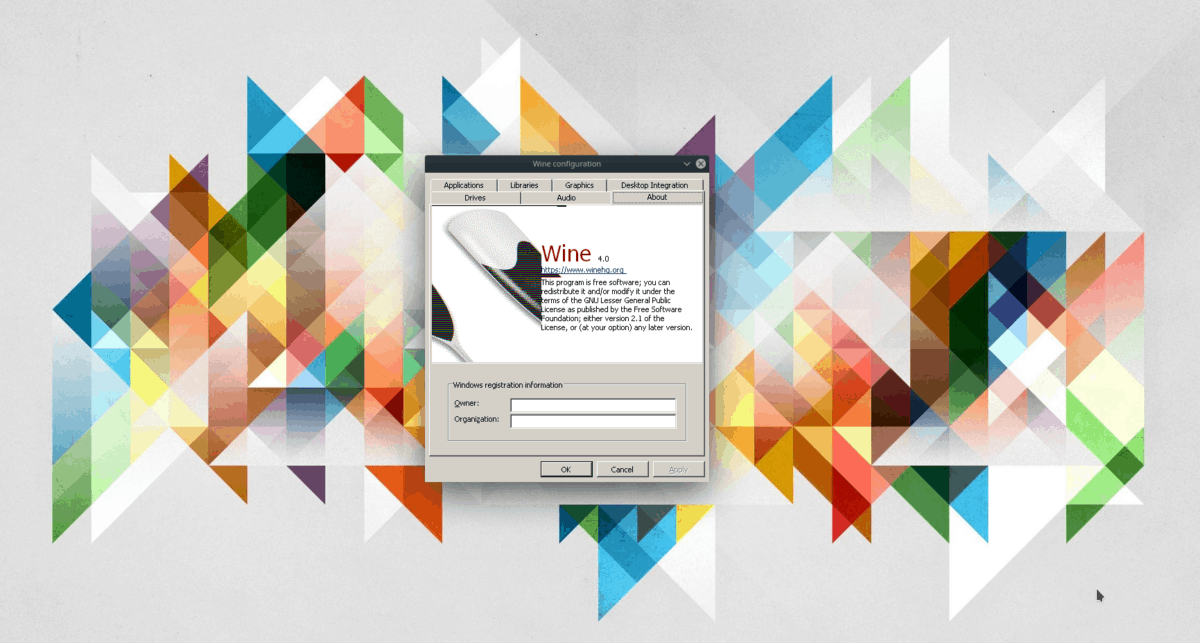
Unter Fedora Linux die mitgelieferte SoftwareRepositorys führen Wine 4 und veröffentlichen regelmäßig neue Updates. Die in diesen Software-Repositorys enthaltene Wine-Version könnte sich jedoch aufgrund der neuesten Entwicklungen von Fedora als instabil erweisen.
Wenn Sie Wine 4 aus dem offiziellen Wine-Software-Repository unter Fedora Linux ausprobieren möchten, fügen Sie das Repository zunächst über die hinzu Konfigurationsmanager.
Fedora 29
sudo dnf config-manager --add-repo https://dl.winehq.org/wine-builds/fedora/29/winehq.repo
Fedora 30
Fedora 30 ist zum Zeitpunkt des Schreibens dieses Beitrags noch nicht fertigFür die Wine-Website steht kein Build zur Verfügung. Sie müssen sich also an die offizielle Fedora-Version halten. Sie können diese Seite jederzeit einsehen. Wenn "30" in der Liste der Builds angezeigt wird, führen Sie Folgendes aus:
sudo dnf config-manager --add-repo https://dl.winehq.org/wine-builds/fedora/30/winehq.repo
Installieren Sie nach dem Aktivieren der Software-Repositorys die neueste Version von Wine mit:
dnf install winehq-stable
Installieren Sie alternativ die Versionen dev oder staging mit den folgenden Befehlen.
sudo dnf install winehq-devel
Oder
sudo dnf install winehq-staging
OpenSUSE-Anweisungen
OpenSUSE Linux hat kein offizielles Software-Repository auf der Wine-Website, was sehr schade ist. Dies ist jedoch sinnvoll, da SUSE in der Regel weniger beliebt ist als Debian, Ubuntu oder Fedora.
Auch wenn Wine keinen Beamten hatSoftware-Repository für SUSE. Dies bedeutet jedoch nicht, dass Wine 4 nicht zum Laufen gebracht werden kann. Um die Installation auf Ihrem System zu starten, rufen Sie die Seite OBS Wine auf.
Blättern Sie auf der Seite durch die Version von SUSE, die Sie verwenden. Klicken Sie dann auf die Schaltfläche 1-Klick-Installation neben der Version von Wine, die Sie installieren möchten.













Bemerkungen